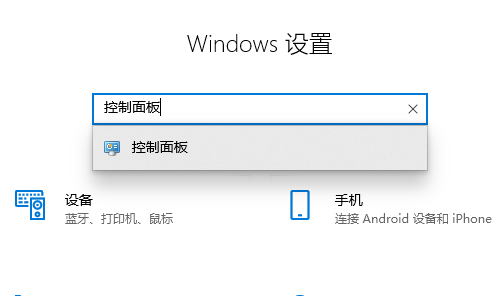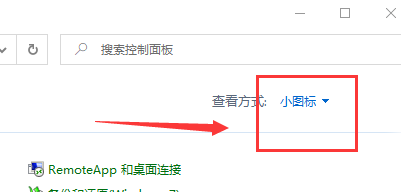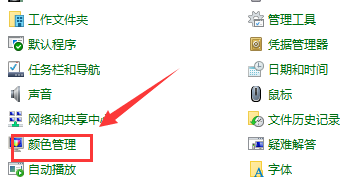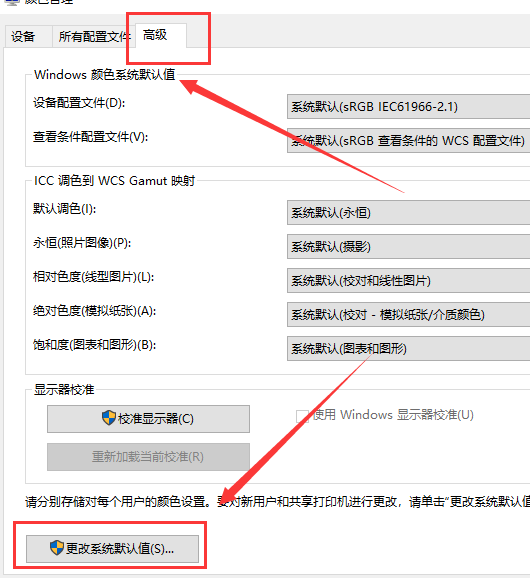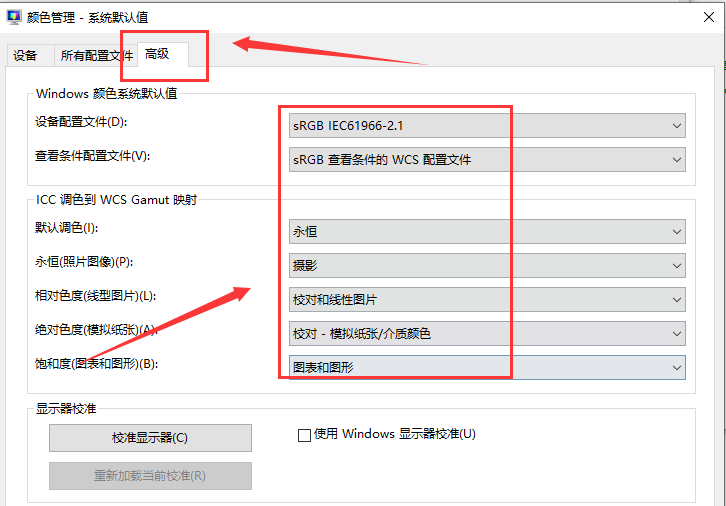Win10恢复系统默认颜色设置教程
很多用户在拿到电脑之后都喜欢把系统的默认颜色设置改成自己喜欢的,但是改完之后一段时间不太喜欢但是又不知道怎么改回来,所以今天小编就来跟大家分享一下Win10恢复系统默认颜色设置教程,有需要的小伙伴快来看看吧。
Win10恢复系统默认颜色设置教程
1、打开控制面板。
2、在小图标查看方式下,找到并点击“颜色管理”
3、在颜色管理对话框,点击“高级”选项卡,在左下角找到并点击“更改系统默认值”
4、、在颜色管理-系统默认值界面,按照下面要求,设置就可以了: Windows颜色系统默认值 1、设备配置文件:sRGB IEC61966-2.1 2、查看条件配置文件:sRGB查看条件的WCS配置文件 ICC调色到WCS Gamut映射 3、默认调色:永恒 4、永恒(照片图像):摄像 5、相对色度(线性图片):校对和线性图片 6、绝对色度(模拟纸张):校对-模拟纸张/介质颜色 7、饱和度(图表和图形):图表和图形
以上就是小编给大家分享的Win10恢复系统默认颜色设置教程,想要了解更多内容,请关注本站,小编会持续为大家更新更多相关攻略。
热门教程
Win11安卓子系统安装失败
2系统之家装机大师怎么怎么用?系统之家装机大师一键重装教程
3Windows11打印机驱动怎么安装?Windows11打印机驱动安装方法分享
4Win11电脑任务栏图标重叠怎么办?任务栏图标重叠图文教程
5Win11安卓子系统运行超详细教程!
6Win11激活必须联网且登录账号?安装完可退出账号
7Win11字体大小怎么调节?Win11调节字体大小教程
8更新Windows11进度条不动怎么办?更新Windows11进度条不动解决方法
9Win7旗舰版蓝屏代码0x000000f4是怎么回事?
10Win10如何强制删除流氓软件?Win10电脑流氓软件怎么彻底清除?
装机必备 更多+
重装教程
大家都在看
电脑教程专题 更多+